Точки данных соответствуют компонентам конкретной установки, находящейся под контролем системы управления технологическим процессом «КАСКАД Цифра». Структуры точек данных соответствуют структурами типов точек данных.
В данном разделе описан процесс создания новых точек данных и редактирования существующих точек данных.
 ПРИМЕЧАНИЕ
ПРИМЕЧАНИЕ
В распределенных системах, создание точек данных возможно только в собственной системе!
Пример результата представлен на рисунке ниже.
Рисунок: Древовидная структура PARA с отображенными (согласно правилам фильтрации) точками данных
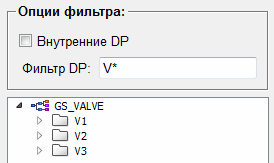
Для открытия контекстного меню для создания точки данных, в древовидной структуре PARA необходимо щелкнуть правой кнопкой мыши по соответствующему типу точек данных. Контекстное меню древовидной структуры PARA выглядит следующим образом:
Рисунок: Контекстное меню для создания точки данных

Выбор пункта меню «Создать точку данных» позволяет создать новую точку данных, имеющую такую же структуру, как и у типа точки данных, и содержащую стандартные конфигурационные элементы.
Недопустимыми символами в именах точек данных являются: точка «.», двоеточие «:», точка с запятой «;», запятая «,», правая или левая квадратные скобки «[ ]», правая или левая фигурные скобки «{ }», пробел, символ табуляции «/t», вопросительный знак «?», звездочка «*», обратный слеш «\», слеш «/», символ процентов «%», восклицательный знак «!», правая или левая круглые скобки «( )», символ доллара «$», символ «коммерческого at» «@», двойные кавычки «», одинарные кавычки ‘ , стрелка вниз «|» , а также прочие служебные символы, за исключением подчеркивания «_».
 ПРИМЕЧАНИЕ
ПРИМЕЧАНИЕ
Максимальная длина имени точки данных составляет 64 символа.
Информация о прочих элементах контекстного меню представлена в разделе «Массовое параметрирование«. Для каждого элемента точки данных могут быть заданы дополнительные конфигурационные элементы. Для этого необходимо щелкнуть правой кнопкой мыши по элементу точки данных и выбрать требуемый пункт контекстного меню.
Рисунок: Контекстное меню для добавления конфигурационных элементов

Выбрав пункт меню «Добавить набор конф. элементов …«, можно добавить несколько конфигурационных элементов, выбираемых в дополнительном диалоговом окне выбора. Пункт меню «Добавить конф. элемент» позволяет выбрать один конфигурационный элемент, добавляемый к элементу точки данных.
Для удаления конфигурационного элемента необходимо щелкнуть правой кнопкой мыши по удаляемому конфигурационному элементу и выбрать пункт «Удалить конф. элемент«.
 ПРИМЕЧАНИЕ
ПРИМЕЧАНИЕ
Стандартные конфигурационные элементы, добавляемые автоматически при создании новой точки данных, удалить нельзя.
 ПРИМЕР: СОЗДАНИЕ ТОЧКИ ДАННЫХ
ПРИМЕР: СОЗДАНИЕ ТОЧКИ ДАННЫХ
 ВНИМАНИЕ
ВНИМАНИЕ
Необходимым условием для создания точки данных является наличие типа точек данных.
1. Для создания точки данных необходимо щелкнуть правой кнопкой мыши по типу точки данных, например, «GS_VALVE», и выбрать пункт меню «Создать точку данных».
2. В открывшемся диалоговом окне для ввода имени новой точки данных необходимо ввести имя новой точки данных (например, V4) и подтвердить ввод, нажав на кнопку «OK«.
 ПРИМЕЧАНИЕ
ПРИМЕЧАНИЕ
Имена точек данных должны содержать только следующие символы: 0…9, A…Z, _, a…z!
3. Структура созданной точки данных соответствует выбранному типу точки данных, например, «GS_VALVE», и имеет стандартные конфигурационные элементы _common, _lock и _original.
4. Далее можно создать дополнительные точки данных, например, V18.
Рисунок: Создание новой точки данных
